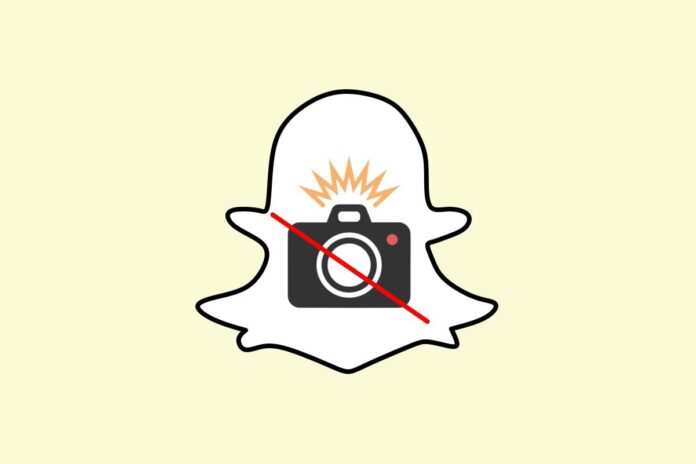Ci sono momenti in cui esci di notte a suonare con i tuoi amici in un club oa casa loro. Una caratteristica che torna davvero utile è il flash frontale per fare clic sui selfie. Ma cosa succede se non funziona? Oggi tratteremo una serie di correzioni per Snapchat su Android front flash che non funziona.
Snapchat Flash non funziona? Ecco la correzione
I tuoi scatti Snapchat stanno cadendo a terra a causa del mancato funzionamento di Flash? Non lasciare che l’illuminazione soffusa smorzi la tua creatività! Leggi questa guida per sapere perché il mio flash non funziona su Snapchat e come puoi risolverlo per infondere alle tue foto una vibrante esplosione di luce.
Perché il mio flash frontale non funziona sull’app Snapchat per Android?
L’app Snapchat sul telefono potrebbe non essere in grado di attivare Flash a causa di una versione obsoleta dell’app, di un aggiornamento difettoso o di un problema tecnico. Un altro motivo ovvio è il danno meccanico al flash. In tal caso, dovresti visitare un’officina di riparazione del telefono.
Per verificare se il flash del tuo telefono è danneggiato fisicamente, basta accenderlo da Impostazioni o scattare una foto con il flash acceso e lo saprai.
Metodo 1: riavvia il telefono
A volte, un semplice riavvio del dispositivo può risolvere un piccolo problema tecnico che potrebbe esistere. Ecco i passaggi per il dispositivo Android.
1. Tenere il Energia pulsante.
2. Toccare su Ricomincia.
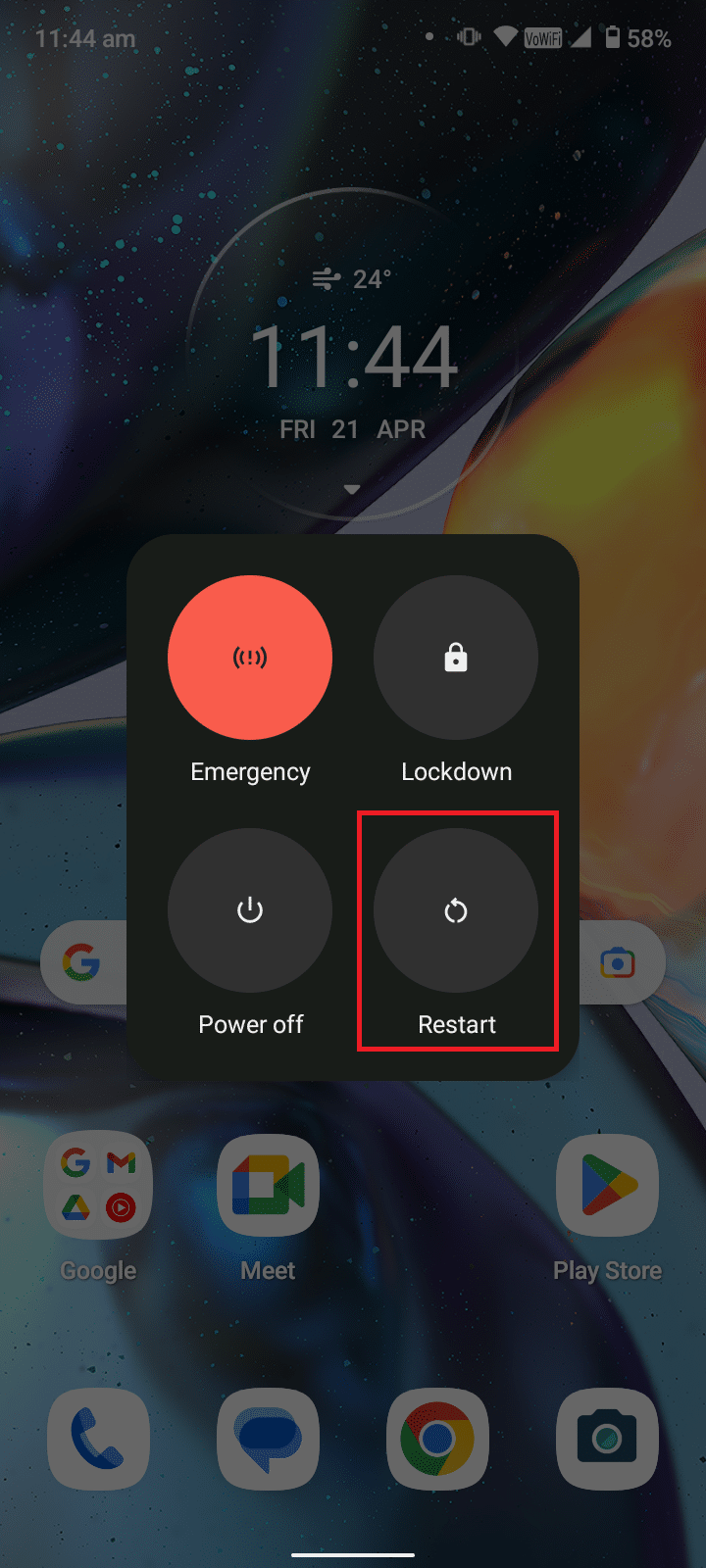
Metodo 2: aggiorna Snapchat
Come accennato in precedenza, un aggiornamento difettoso da parte del team di Snapchat può rovinare l’esperienza impedendoti di utilizzare la torcia. Quindi ecco i passaggi per aggiornare Snapchat.
1. Vai a Google Play Store.
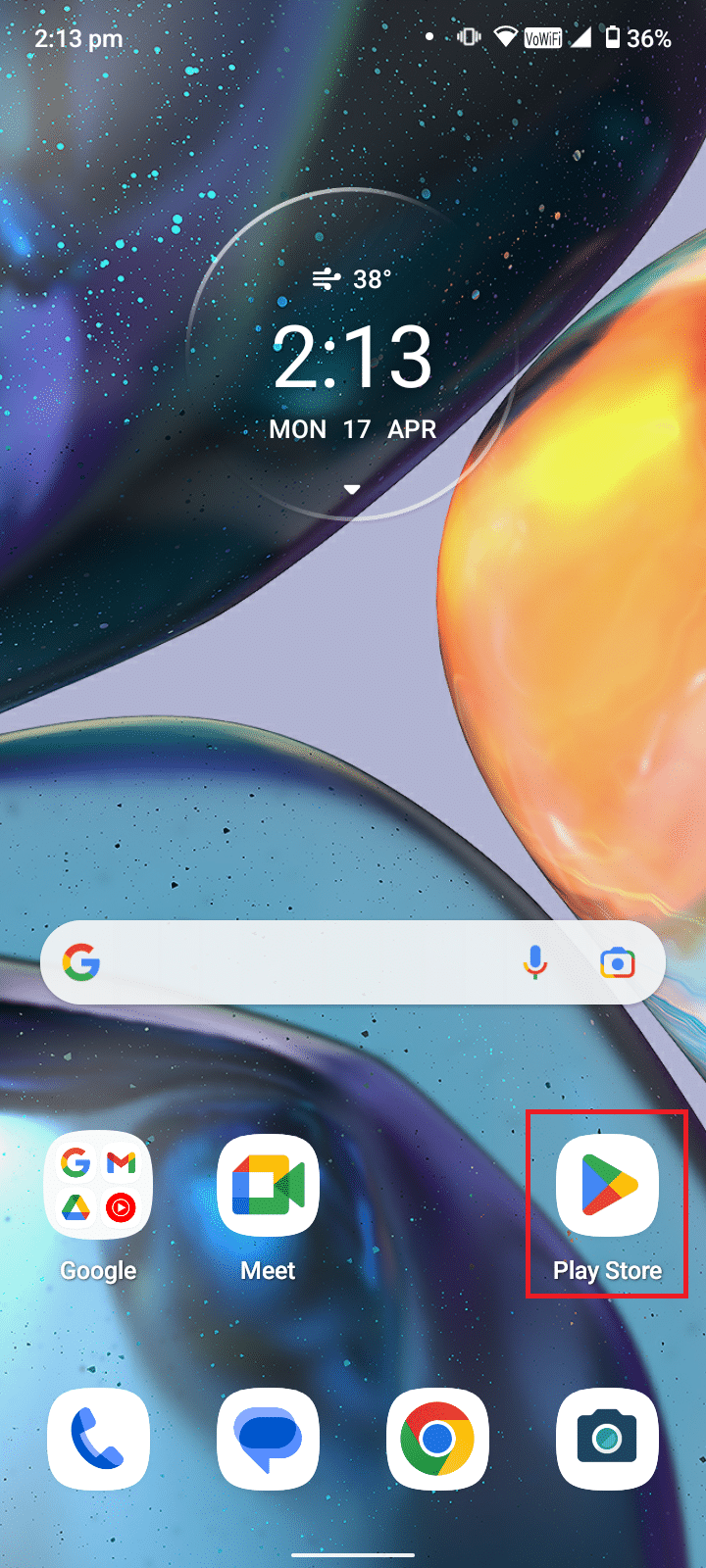
2. Toccare il Icona del profilo.
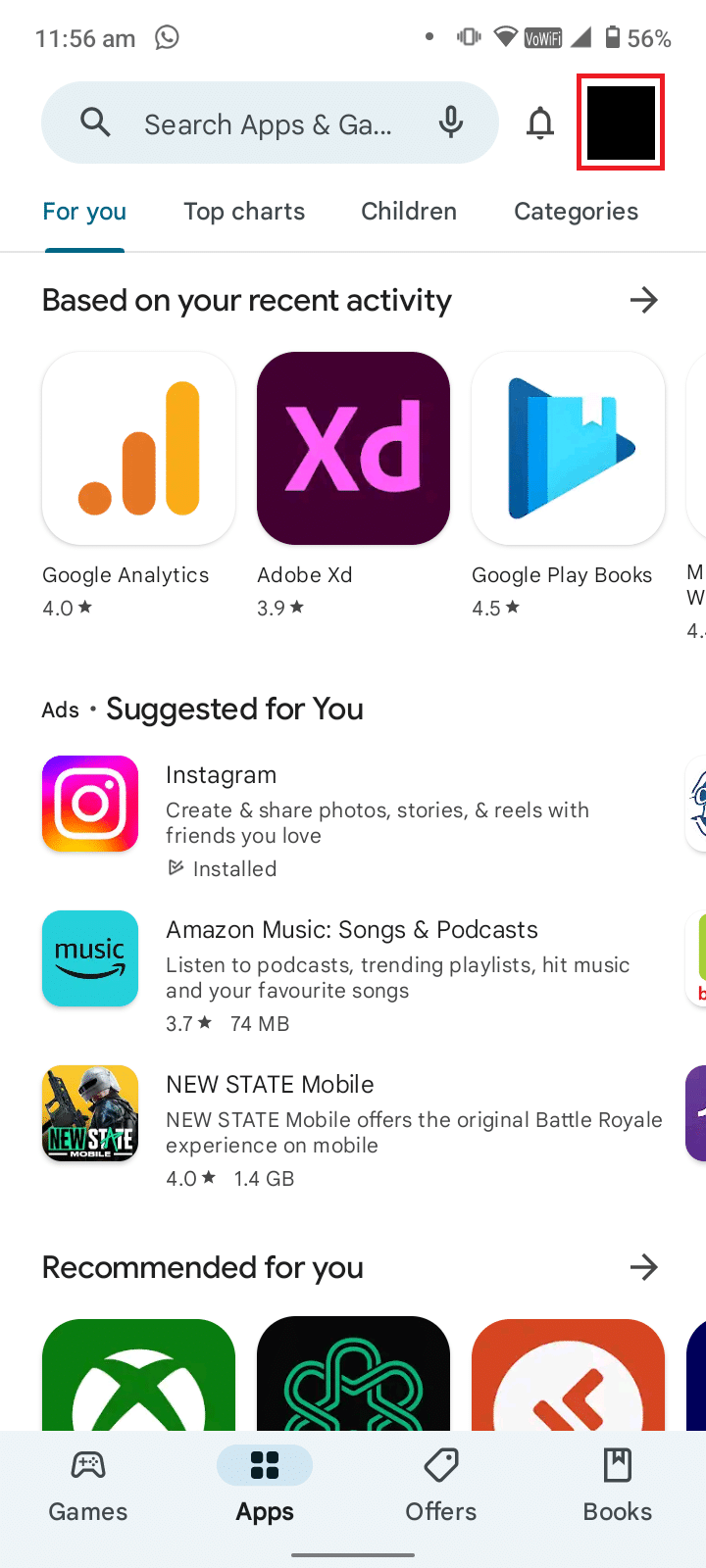
3. Toccare su Gestisci app e dispositivi.
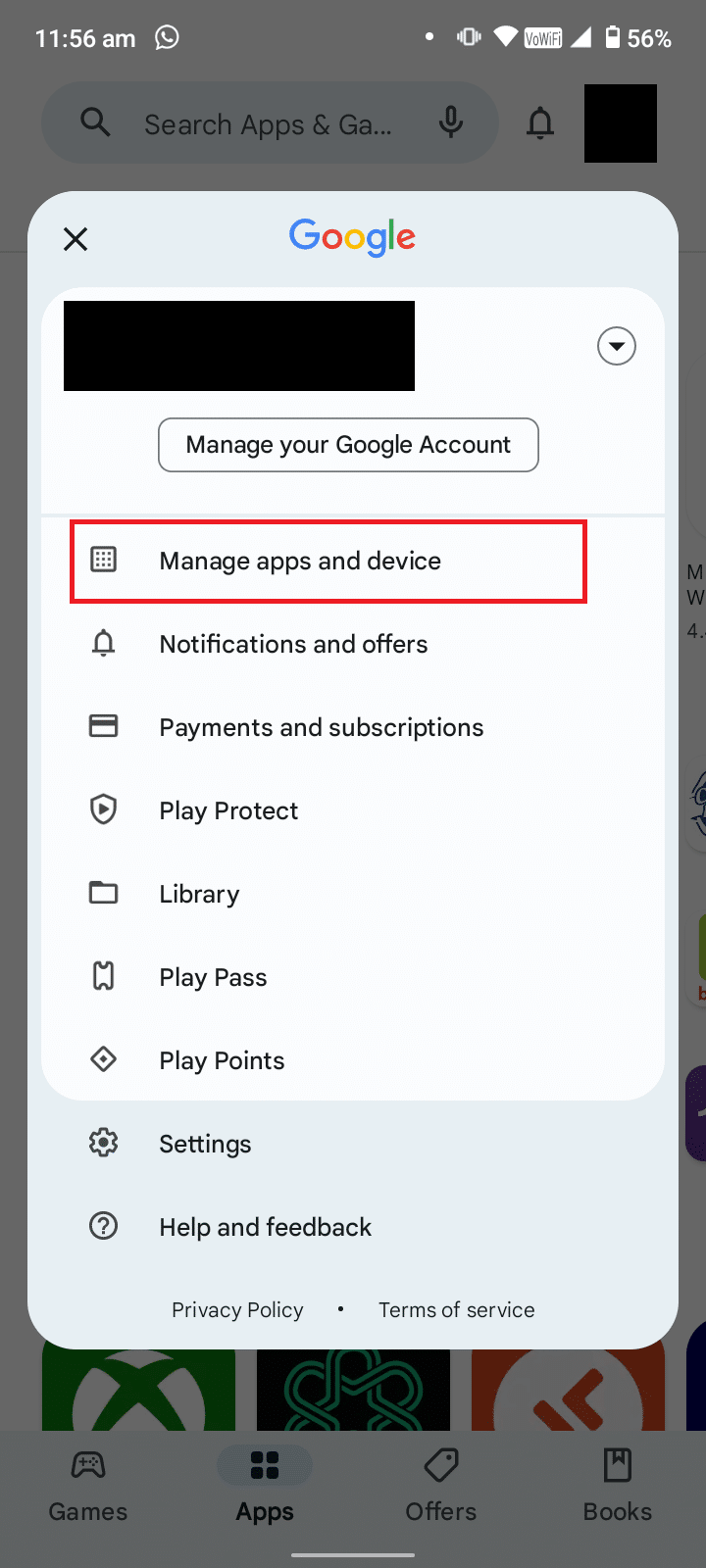
4. Sotto Aggiornamenti disponibili sezione, toccare Guarda i detagli.
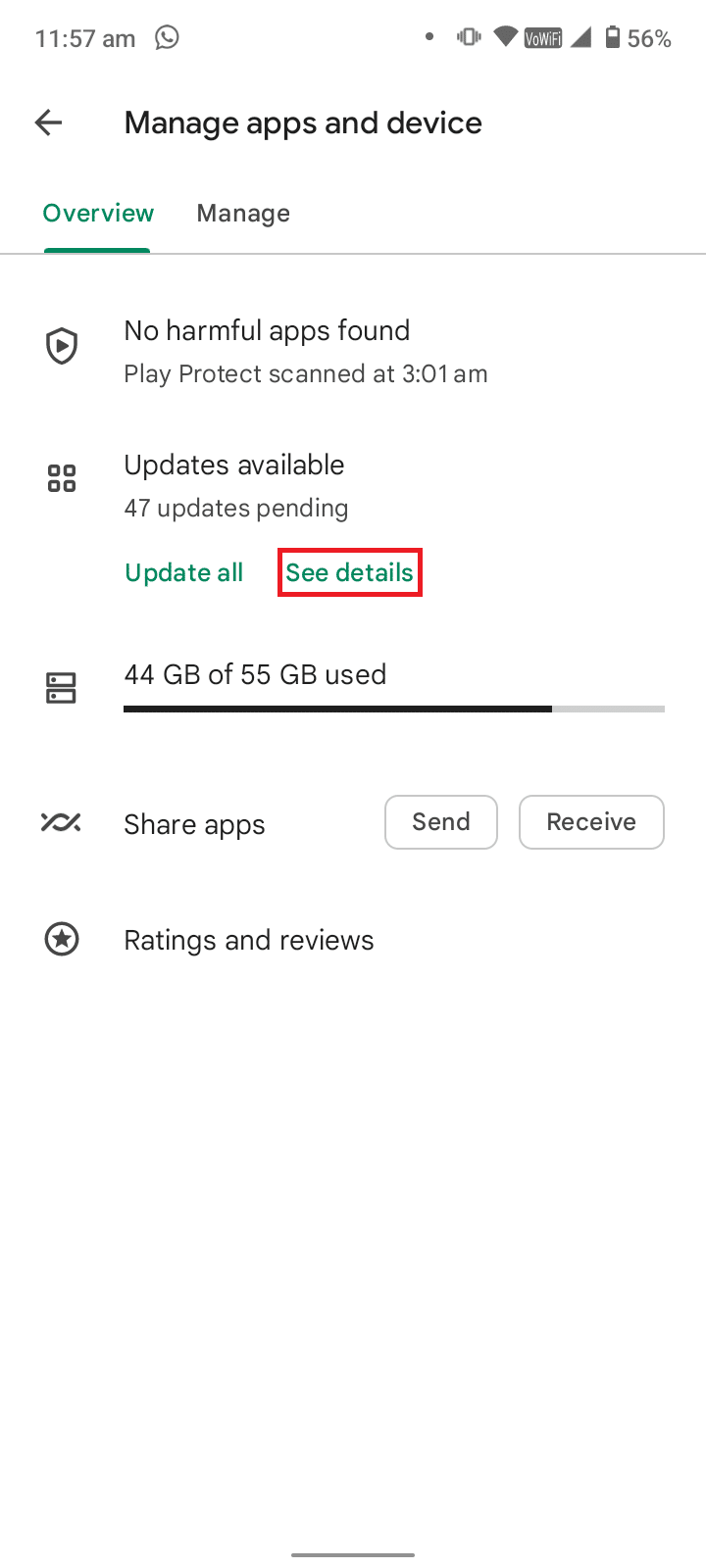
5. Tocca su Aggiornamento opzione.
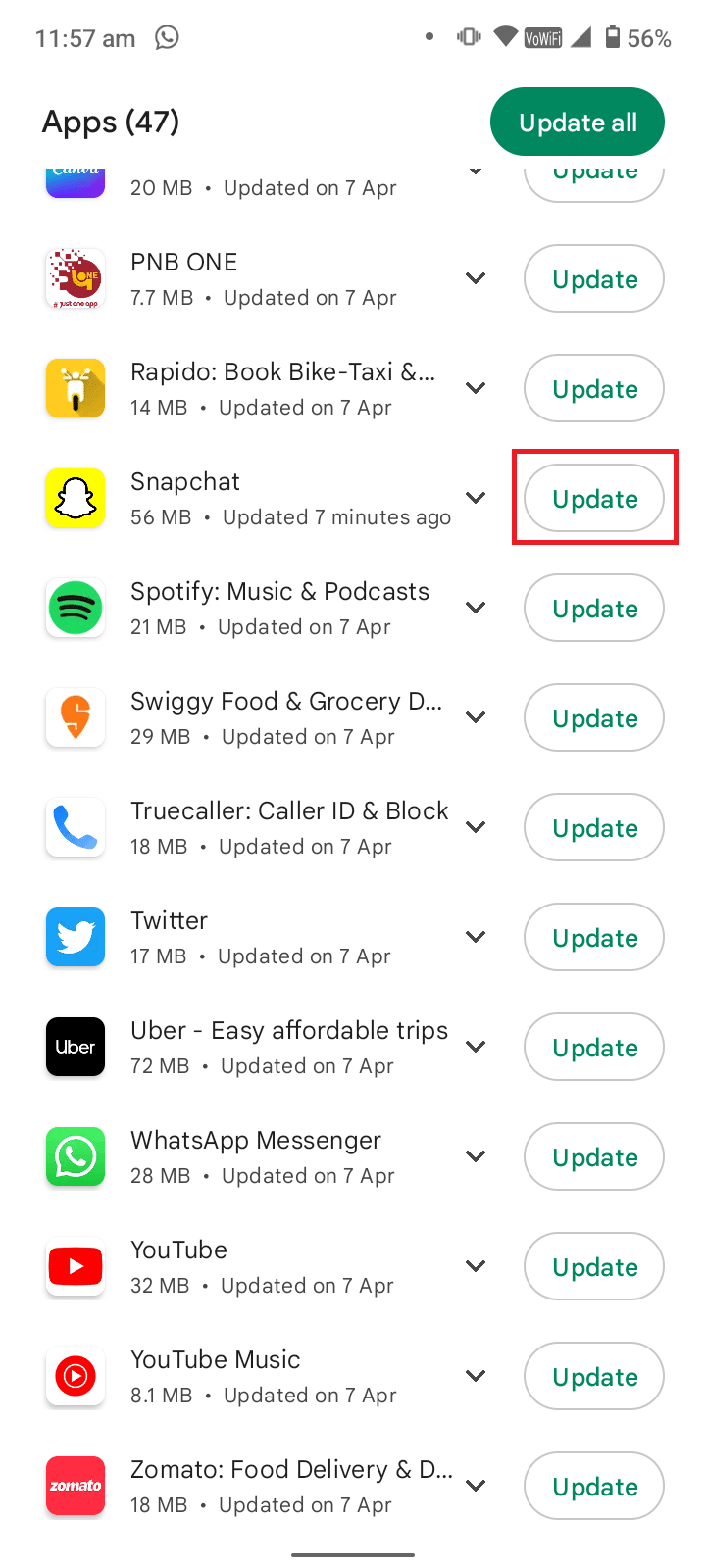
Metodo 3: svuota la cache dell’app
Una cache corrotta può causare il malfunzionamento dell’app e causare problemi come questi. Quindi, puoi cancellare la cache dell’app e iniziare a utilizzare l’app seguendo queste istruzioni.
1. Tenere il Snapchat icona.
2. Toccare su Informazioni sull’app.
3. Toccare su Archiviazione e cache.
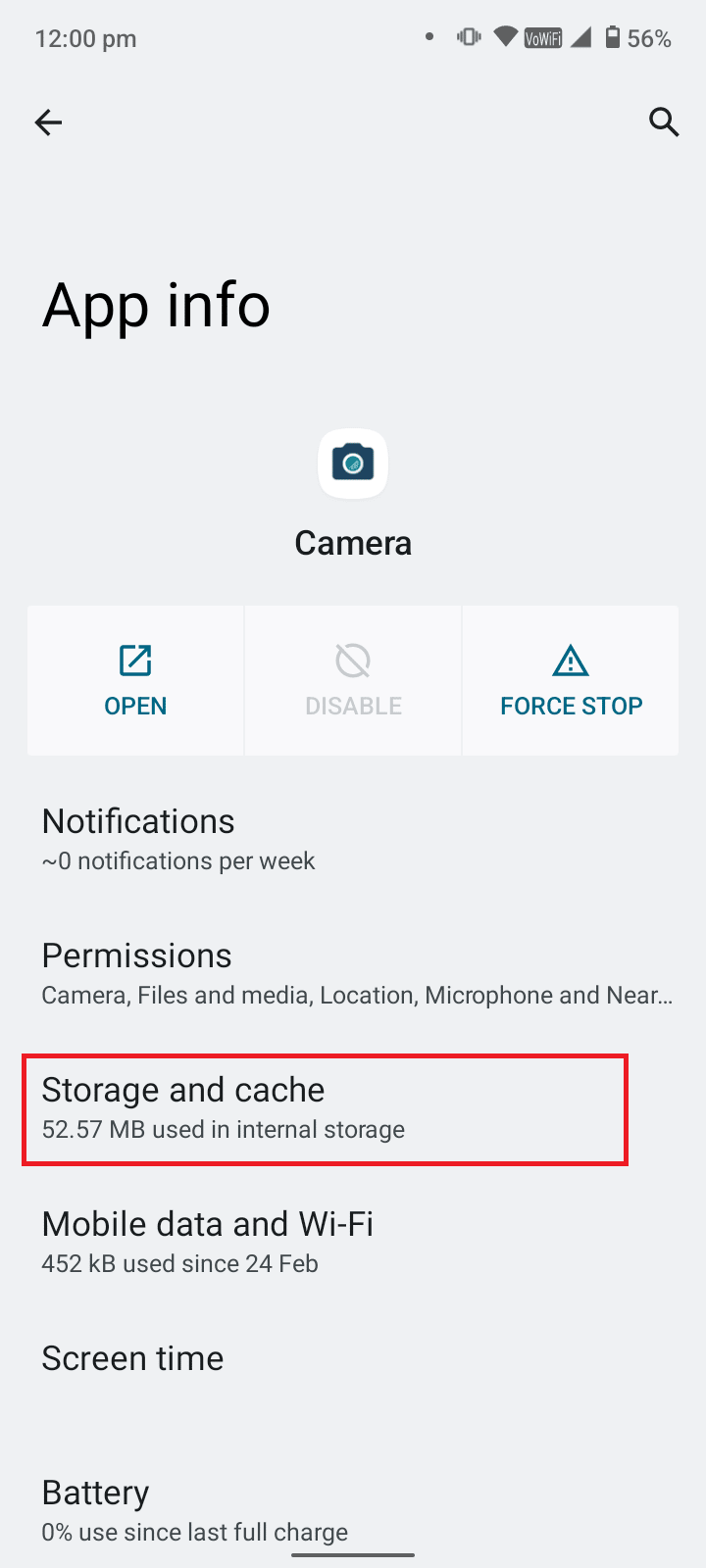
4. Toccare su CANCELLA CANCELLATA.
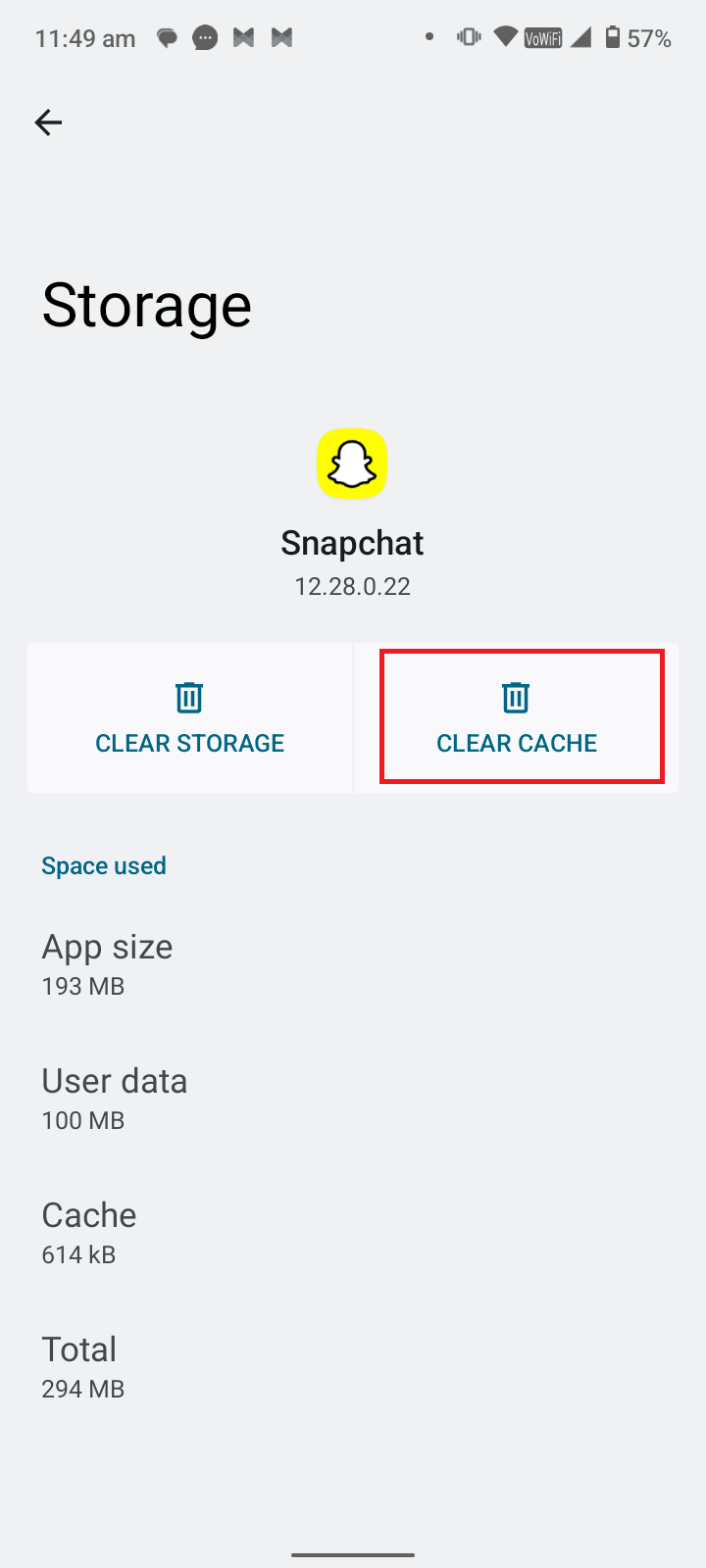
Metodo 4: reimposta i dati dell’app
Una soluzione molto comune a molti problemi tecnici e bug è cancellare i dati dell’app e ricominciare da capo, e qui ci sono le istruzioni.
1. Toccare e tenere premuto il Icona dell’app della fotocamera.
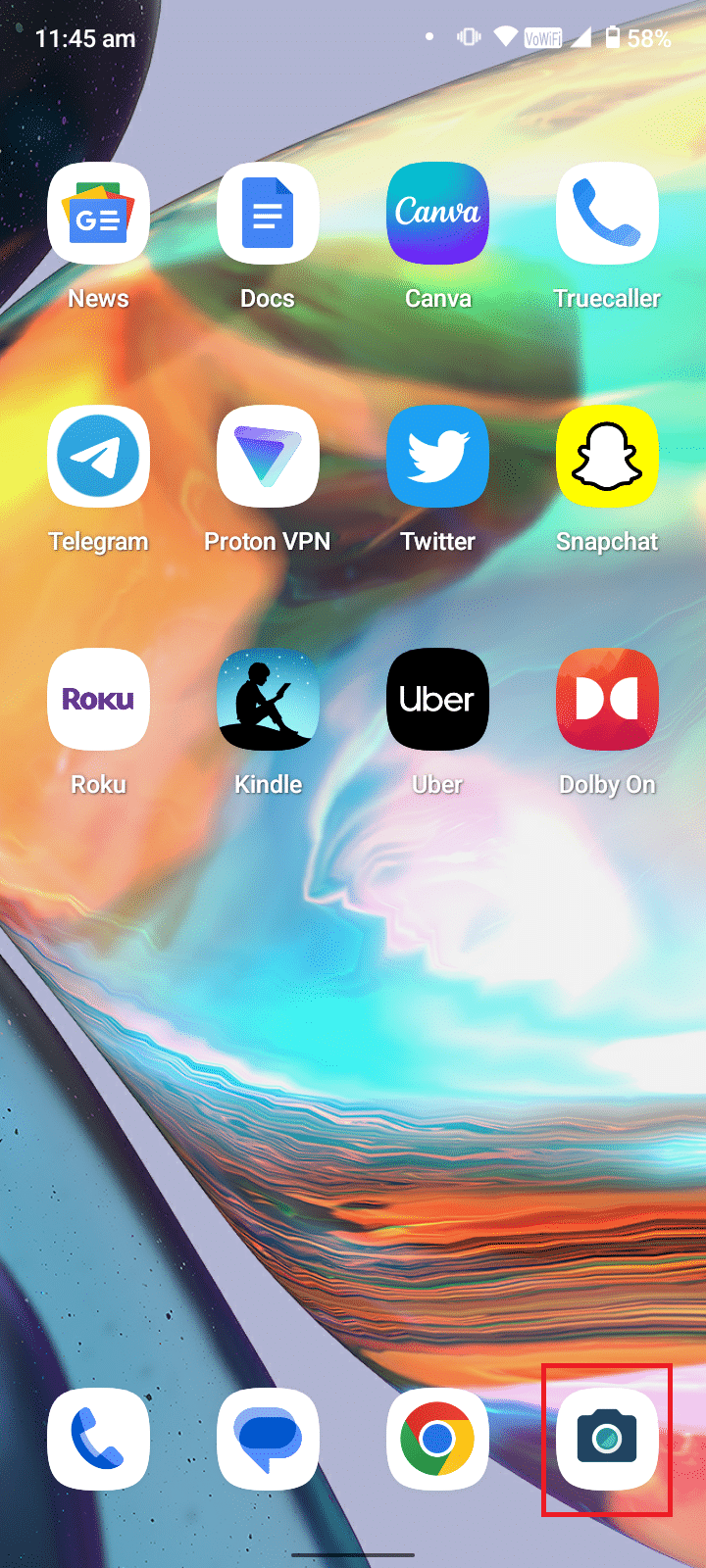
2. Toccare su Informazioni sull’app.
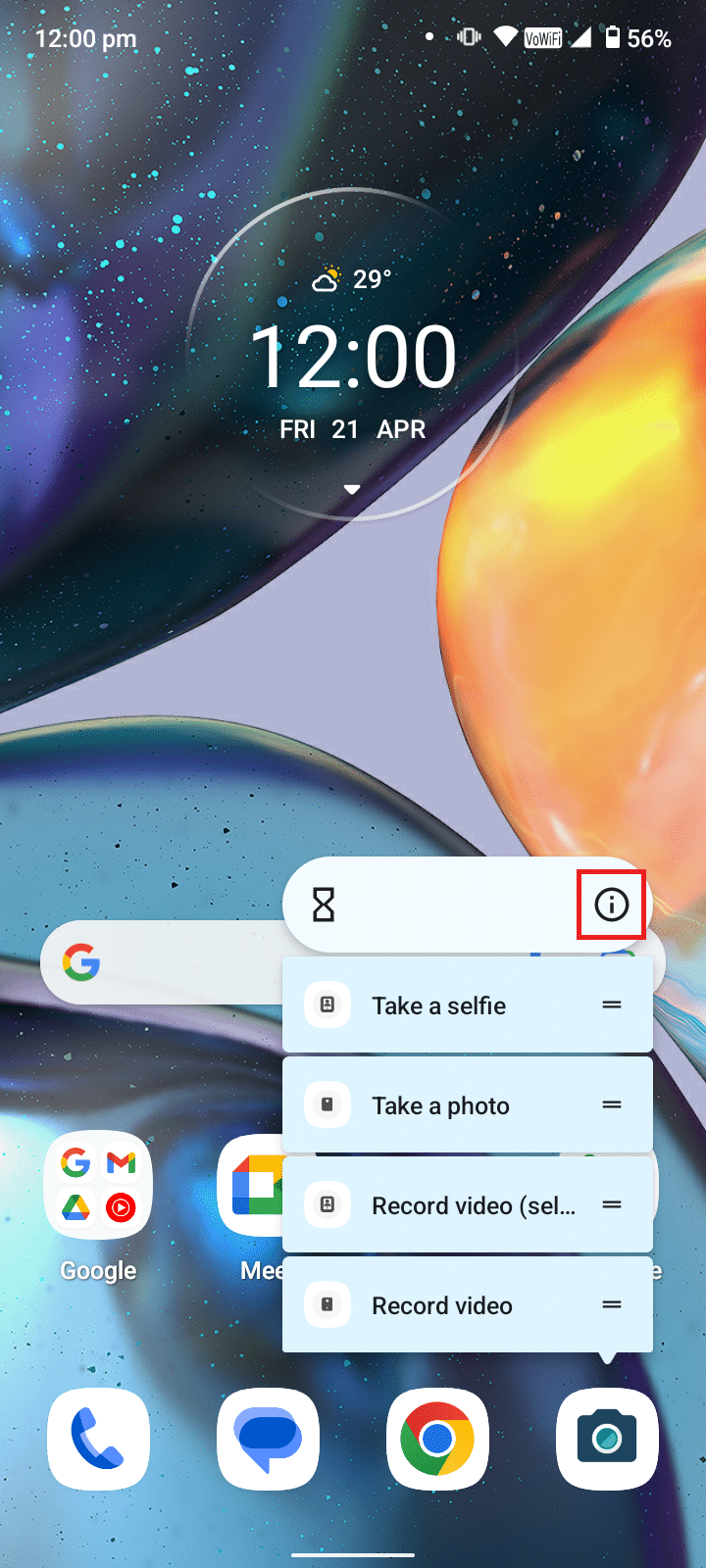
3. Toccare su SPAZIO PULITO.
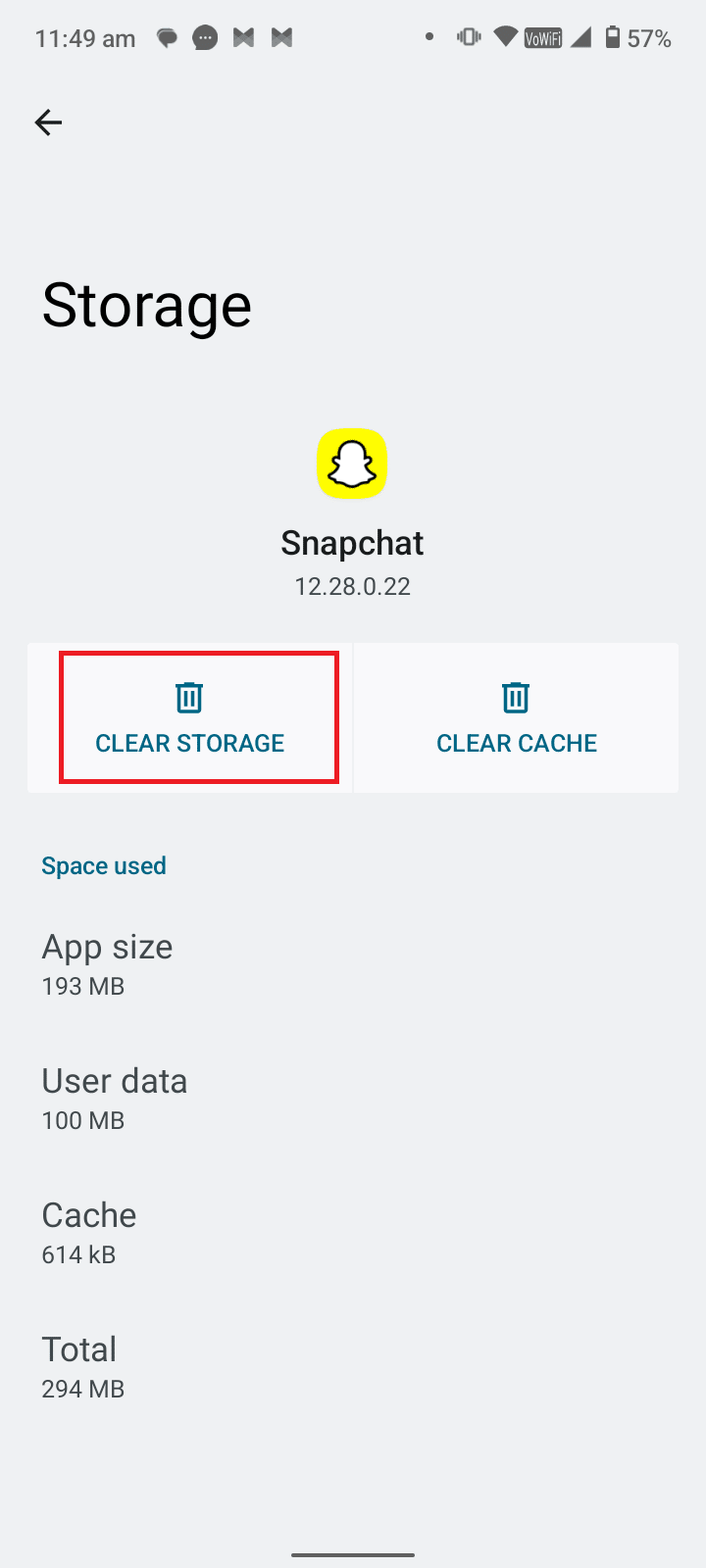
Metodo 5: ripristinare i dati dell’app della fotocamera
In alcuni casi, se Flash non funziona sull’app Snapchat, potrebbero esserci dei problemi con l’app della fotocamera del tuo smartphone. Questo è un metodo da provare per vedere se risolve il problema, e qui ci sono i passaggi.
1. Vai su Snapchat Informazioni sull’app.
2. Toccare su Archiviazione e cache.
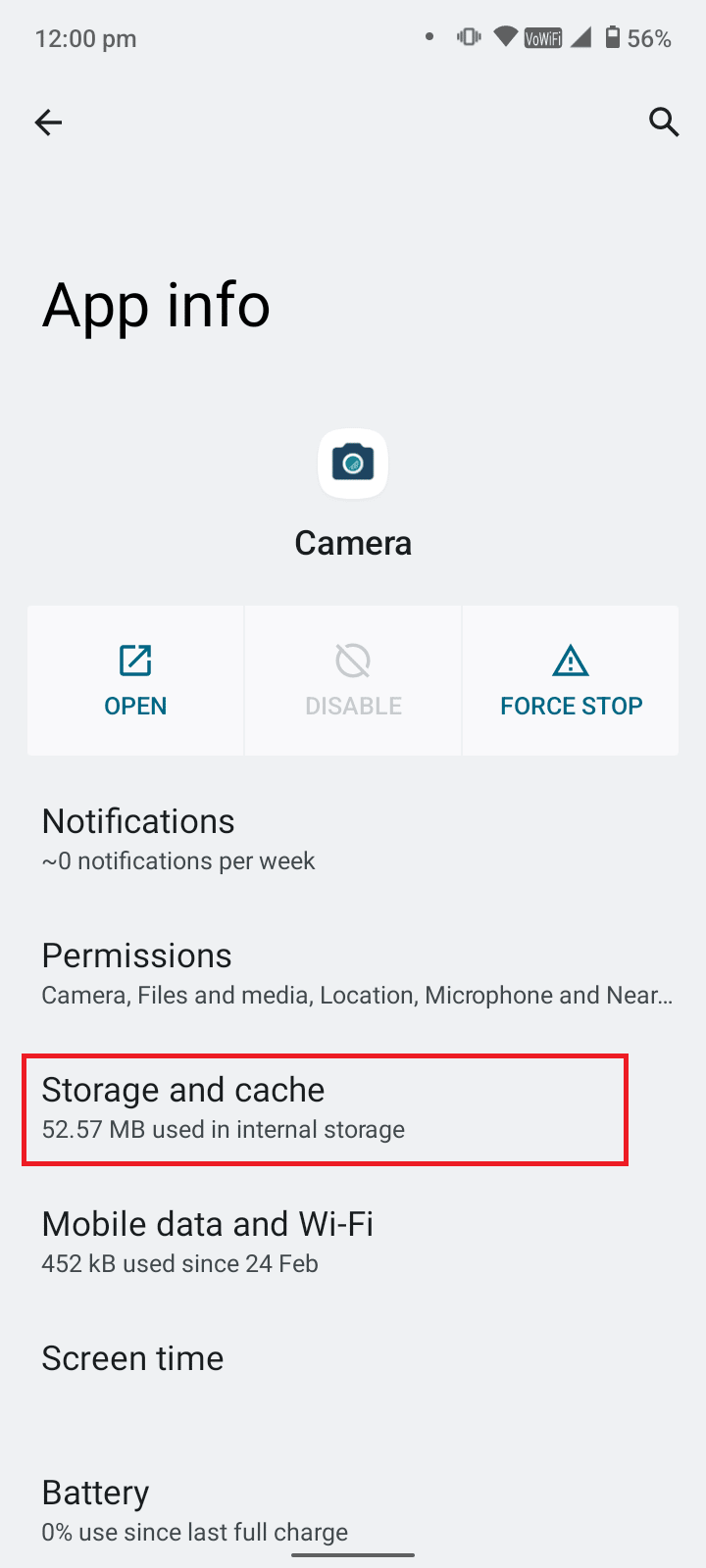
3. Toccare su SPAZIO PULITO.
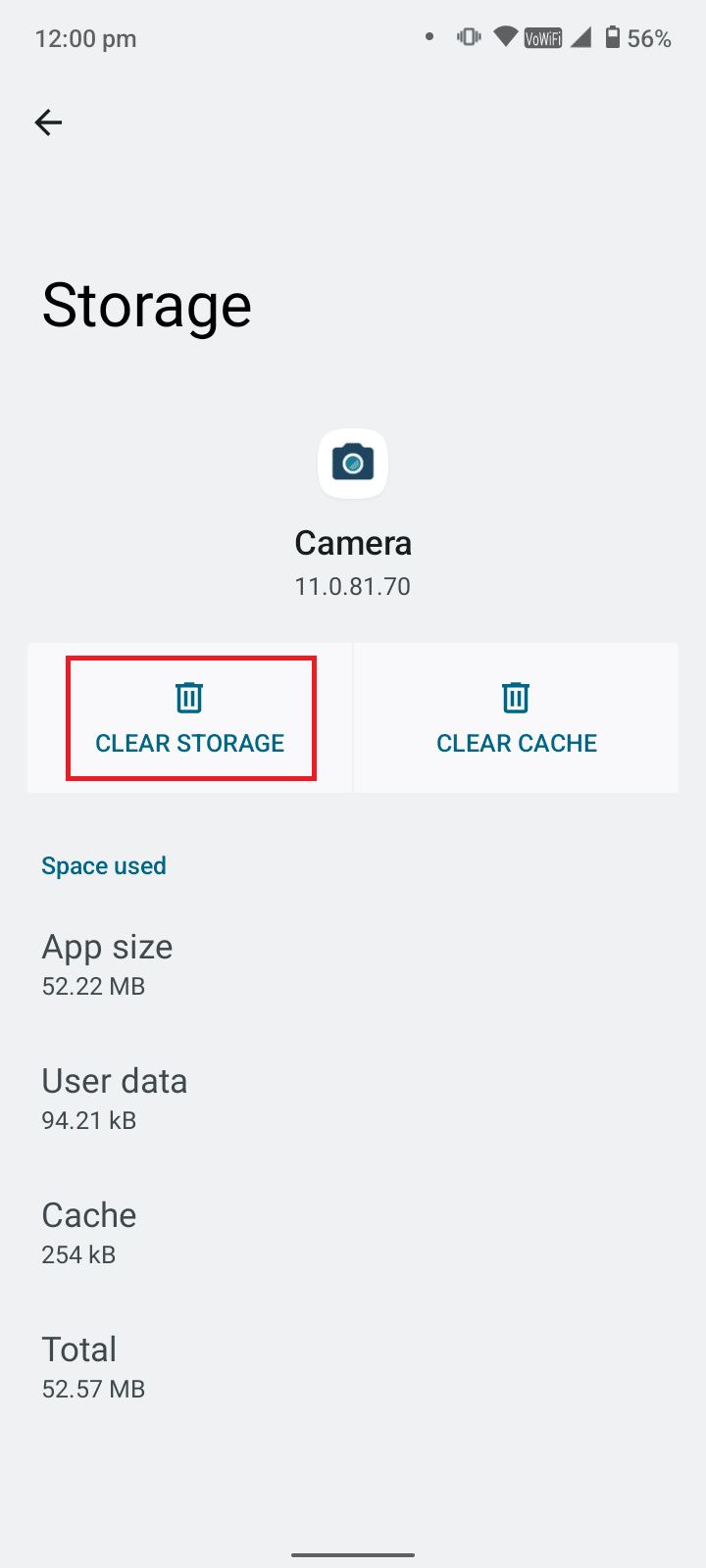
Metodo 6: reinstallare Snapchat
Puoi reinstallare l’app Snapchat e verificare se questo risolve il problema con Snapchat flash non funzionante. Ecco i passaggi per reinstallare l’app.
1. Vai a Informazioni sull’app Snapchat menù.
2. Toccare DISINSTALLA.
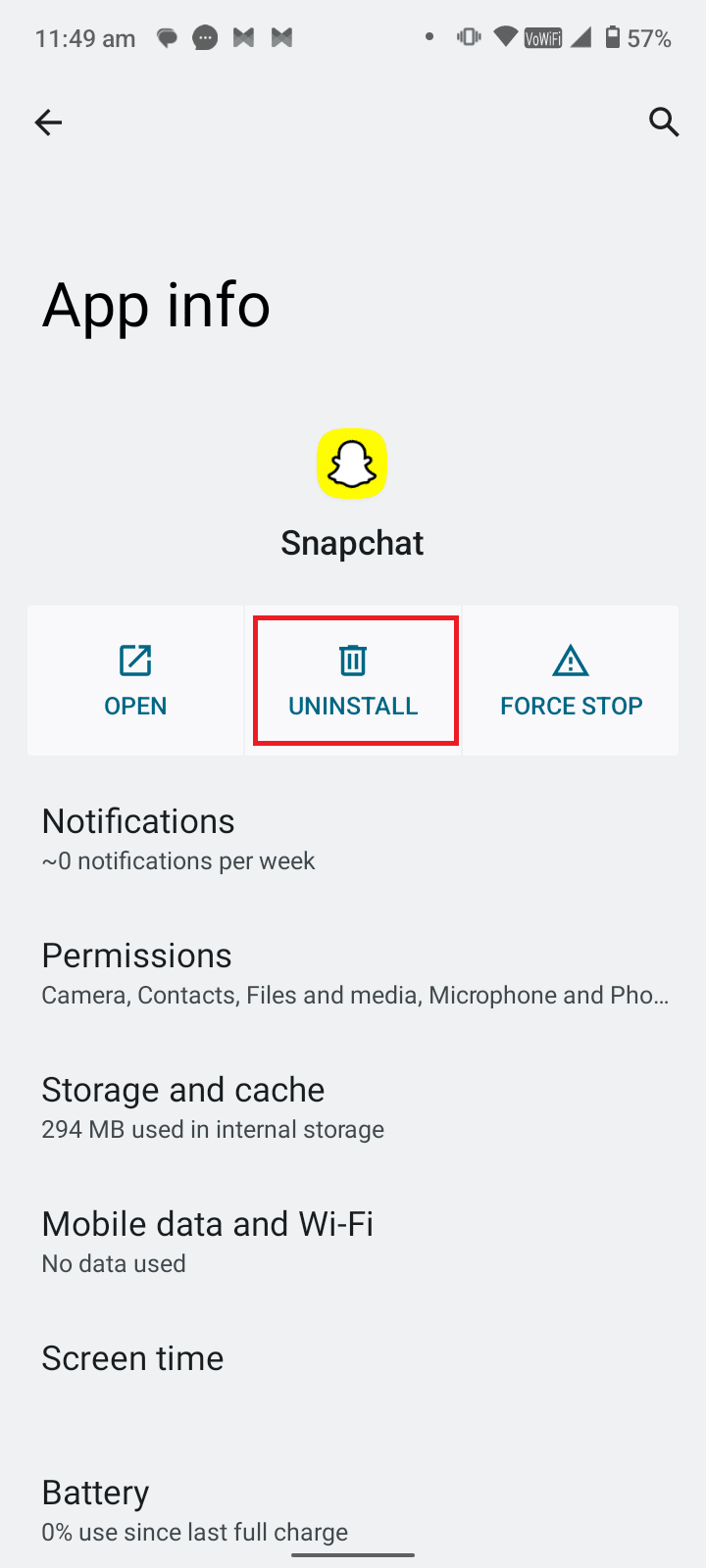
3. Quindi, apri il file Play Store app dopo la disinstallazione Snapchat.
4. Cerca Snapchat app.
5. Infine, tocca Installare opzione.
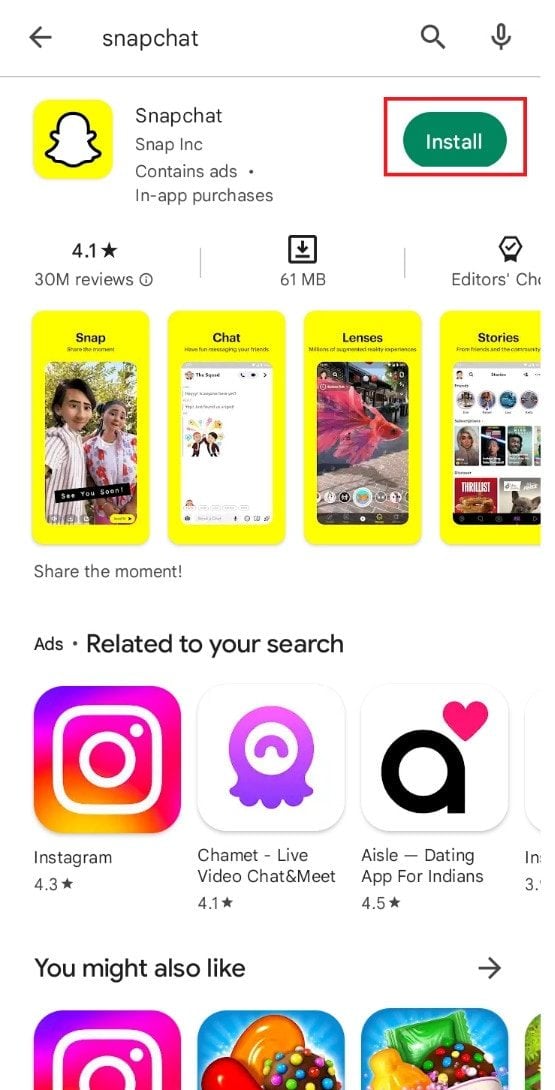
Metodo 7: Segnala bug
Se nient’altro sembra funzionare, scrivere un feedback al team di Snapchat è l’ultima risorsa. In questo modo, ti contatteranno con una soluzione fattibile. Ecco come fare lo stesso.
1. Apri Snapchat app.
2. Tocca il tuo Icona del profilo.
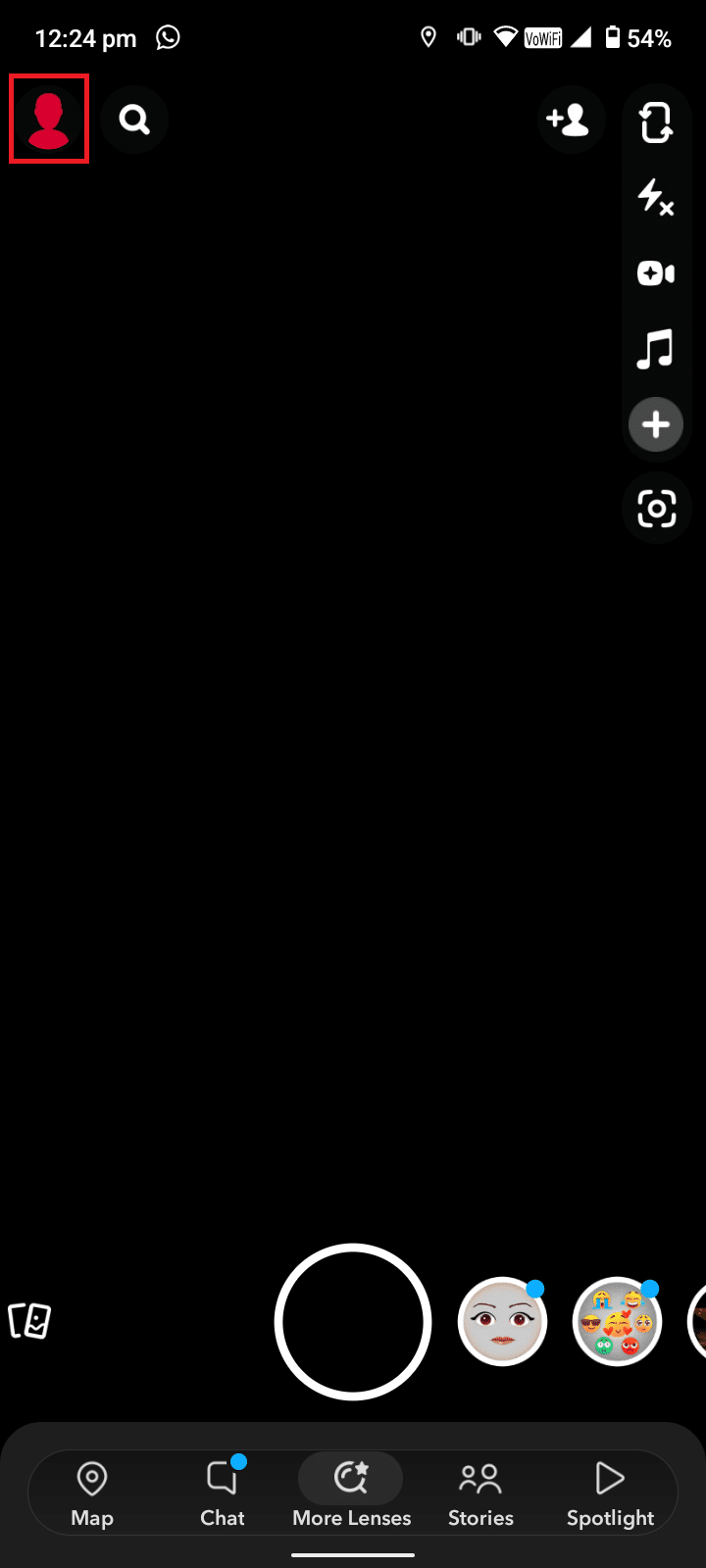
3. Toccare il icona dell’ingranaggio in alto a destra.
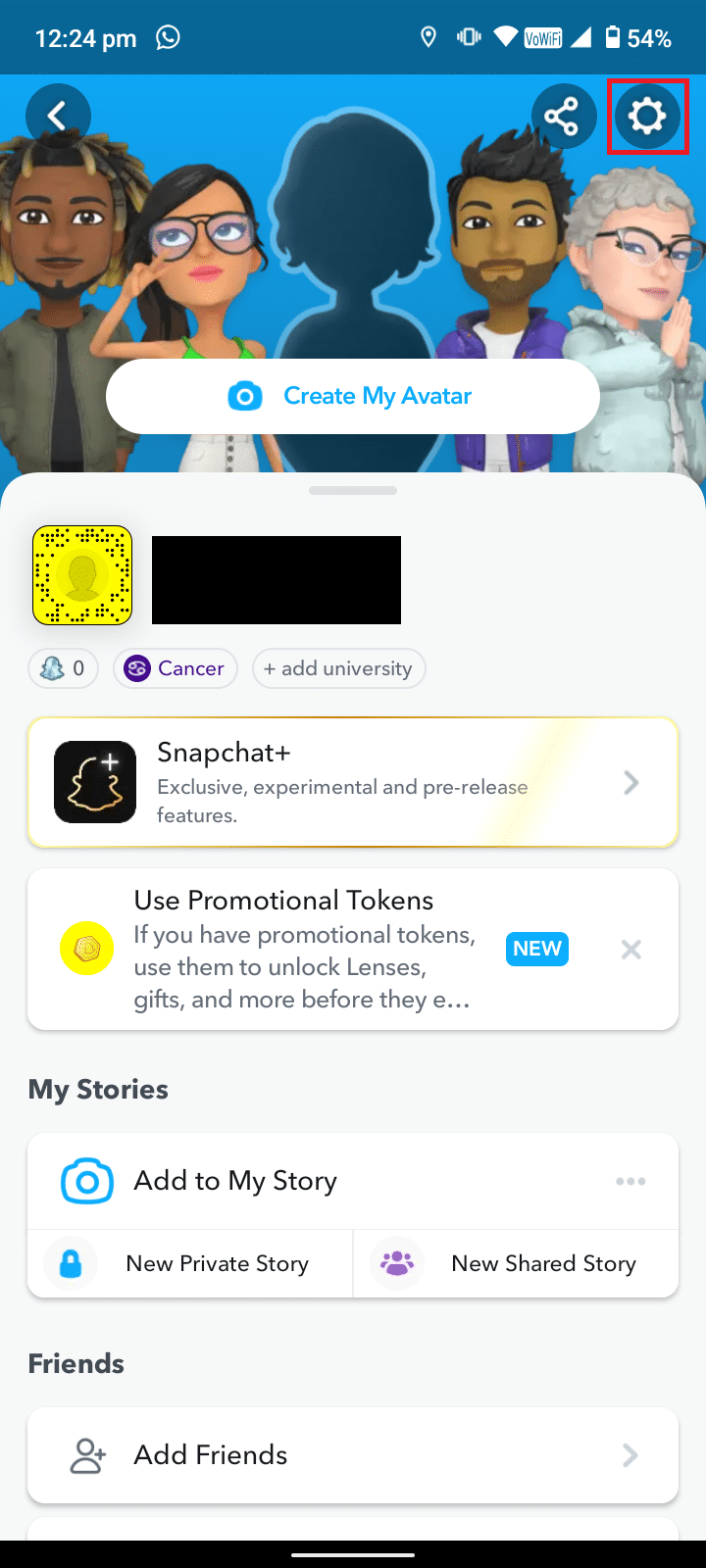
4. Scorri verso il basso fino a FEEDBACKe tocca Ho individuato un bug.
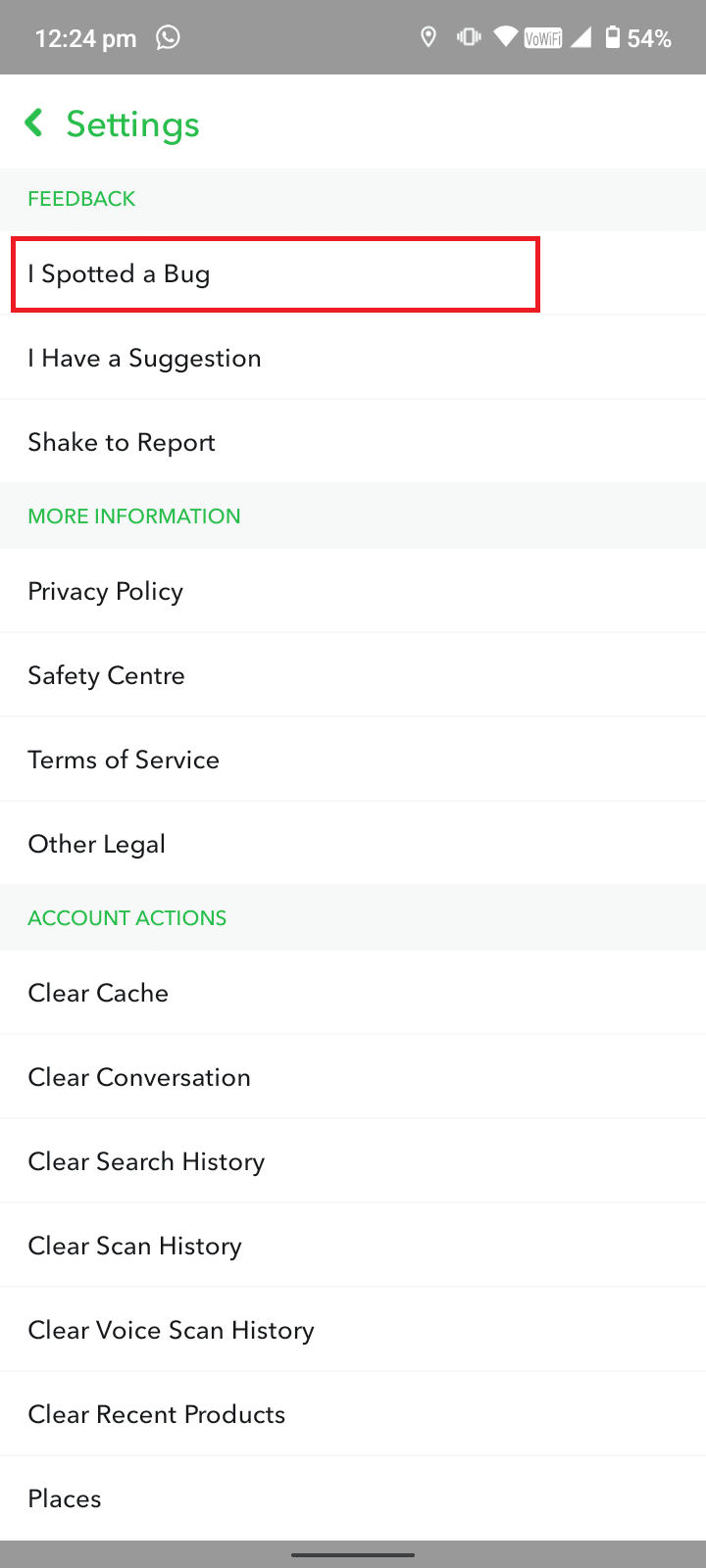
5. Tra le opzioni disponibili, toccare Telecamera.
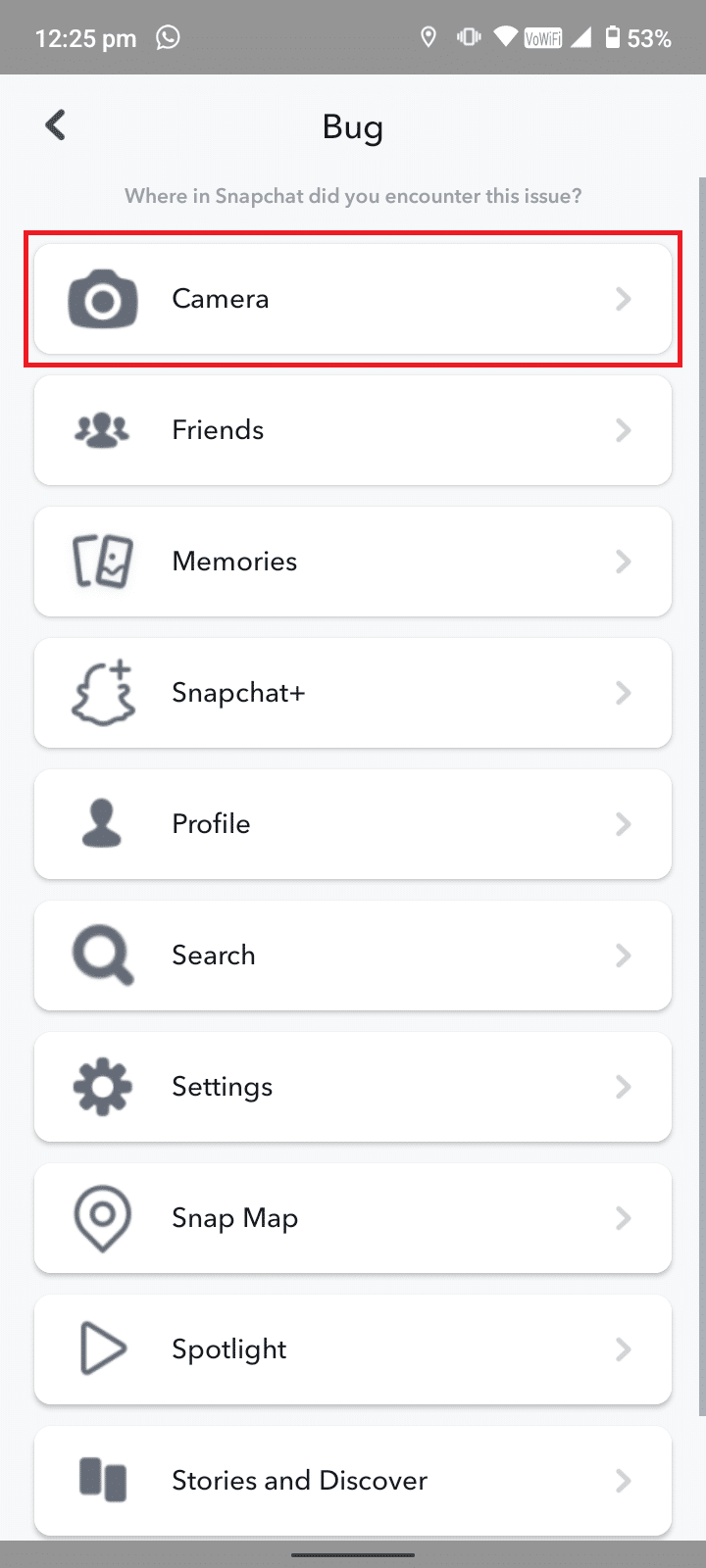
6. Toccare su Scegli Argomento.
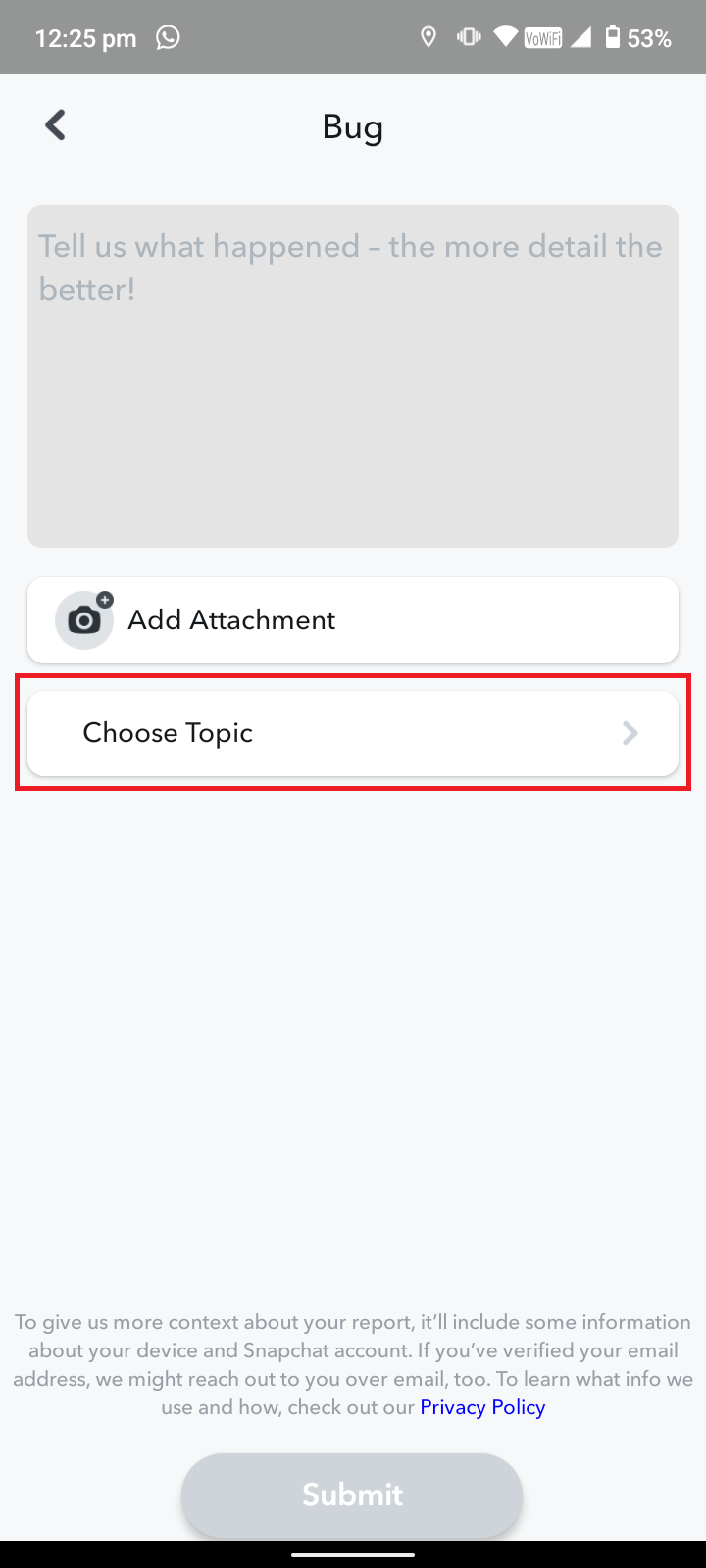
7. Selezionare il Veloce opzione.
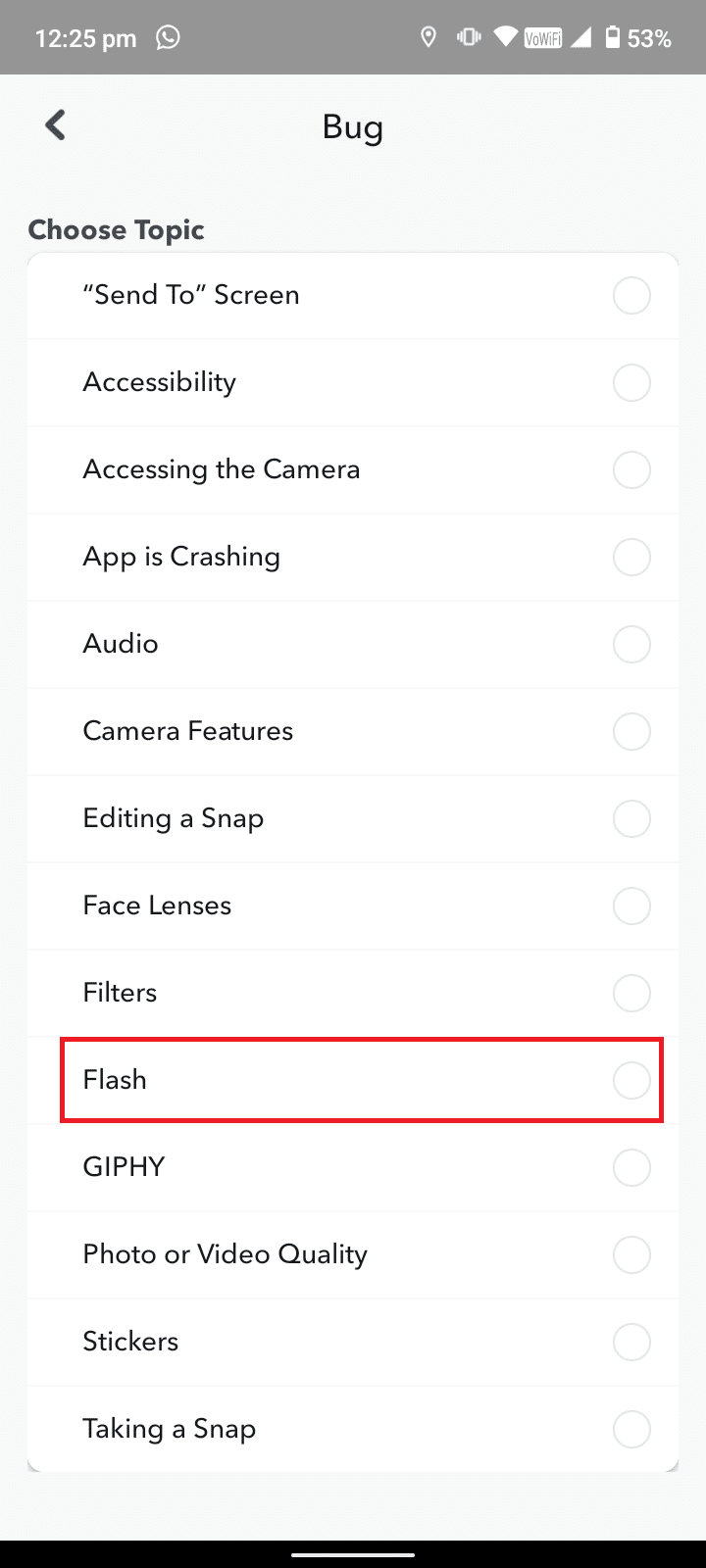
8. Toccare la casella della query e spiegare la questione.
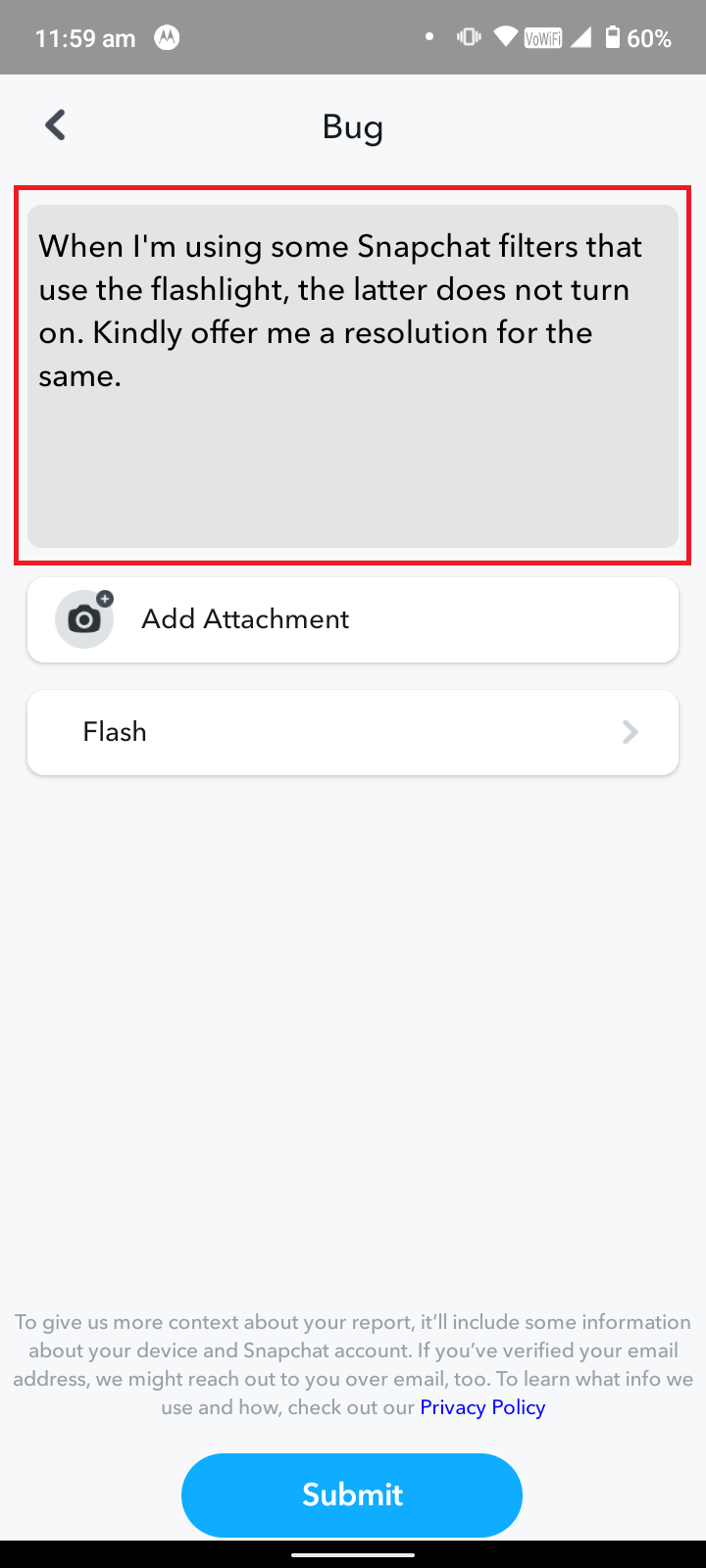
9. Toccare su Invia.
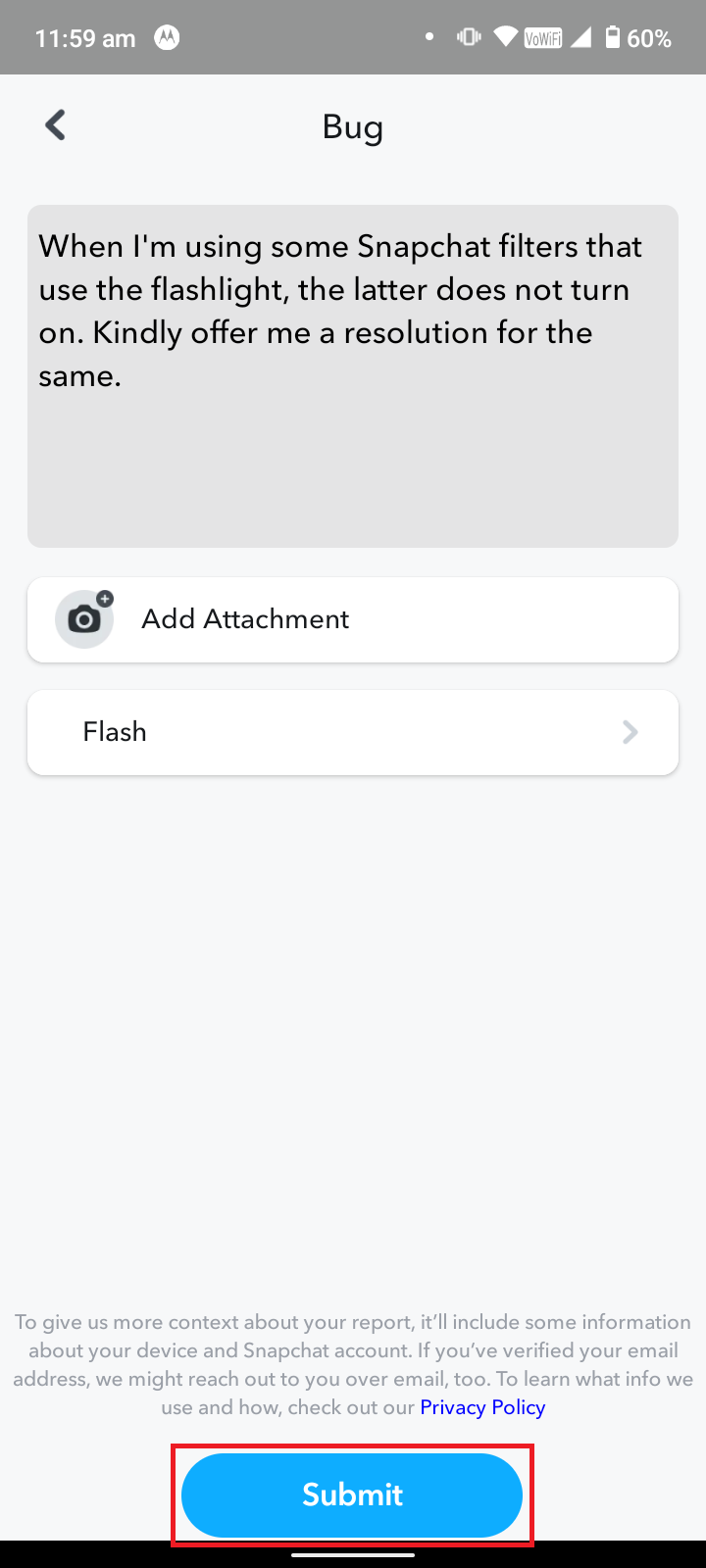
Quindi speriamo che tu sia chiaro sul perché e su come risolvere Snapchat Flash non funziona sul tuo smartphone. Qual è il metodo che ha funzionato per te? Fatecelo sapere nella sezione commenti.